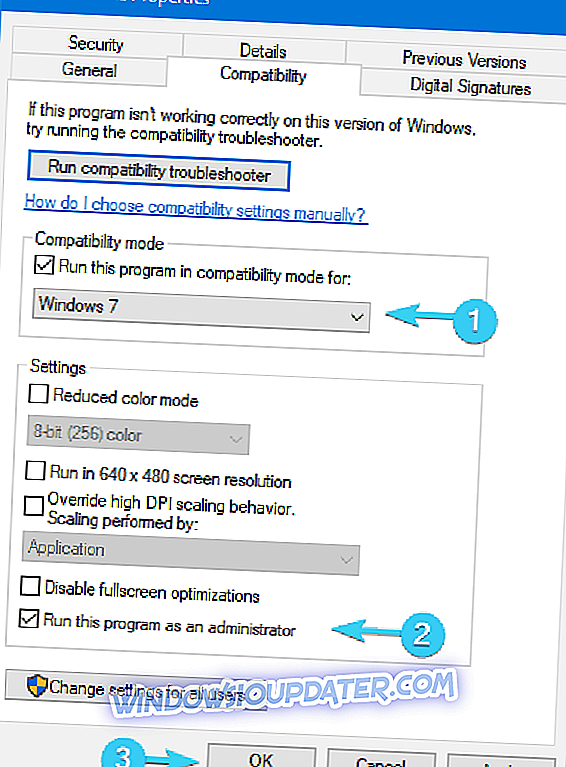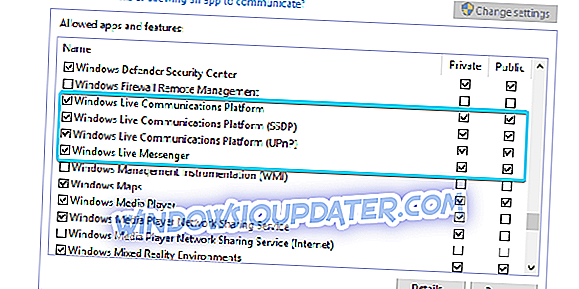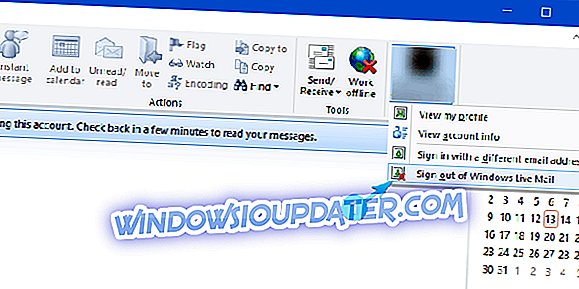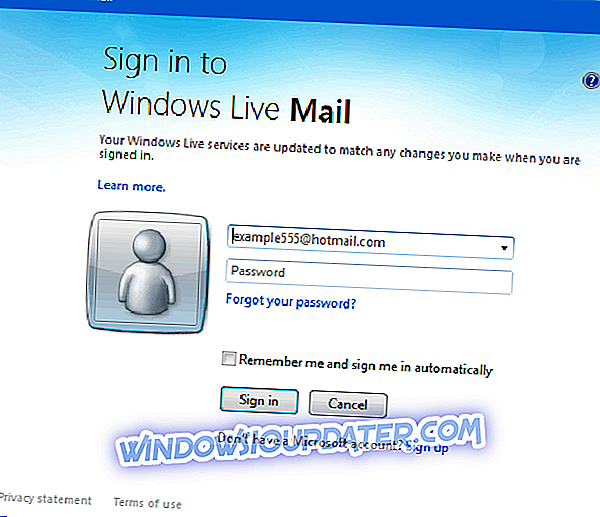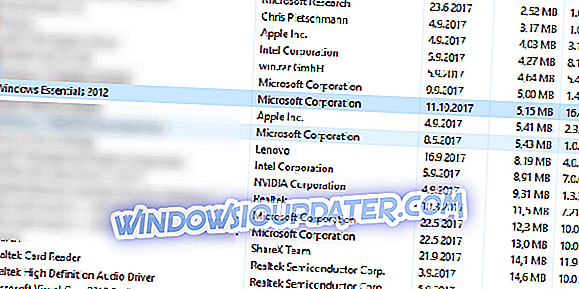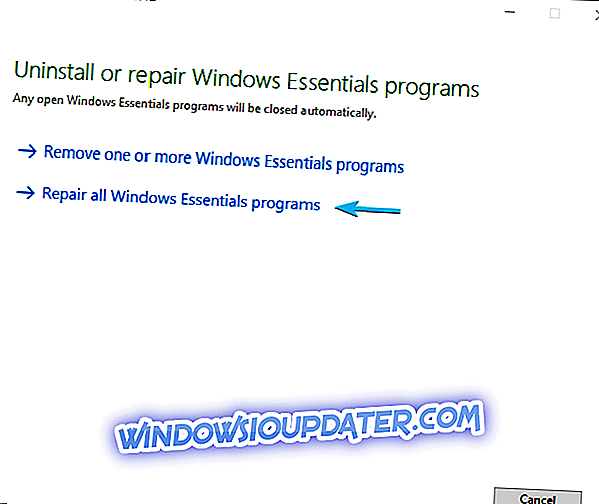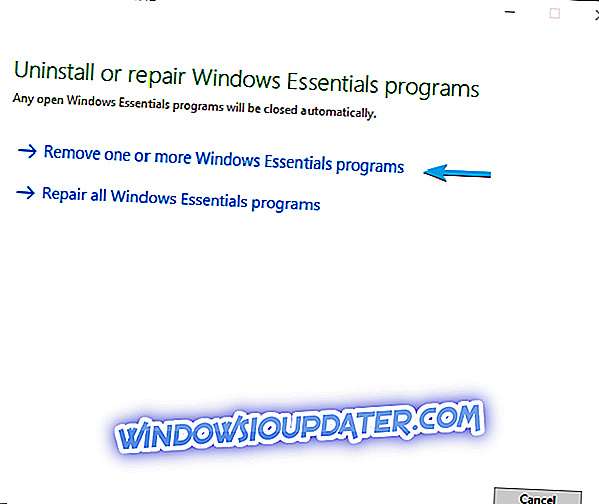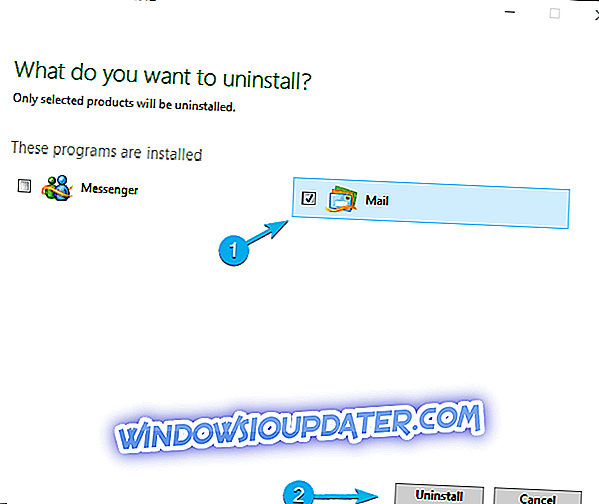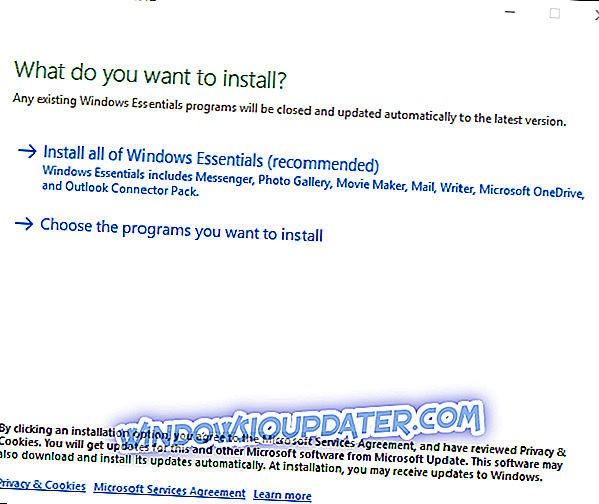많은 사용자가 Windows Live Mail이 자신의 PC에서 열리지 않는다고보고했습니다. 이는 특히 Windows Live Mail이 선택한 전자 메일 클라이언트 인 경우 큰 문제가 될 수 있으므로 오늘은이 문제를 해결하려고 노력할 것입니다.
1 년 전만해도 Microsoft는 가장 많이 사용되는 전자 메일 클라이언트 중 하나 인 Windows Live Mail에 대한 지원을 중단하기로 결정했습니다. 그럼에도 불구하고 많은 사용자들이 Windows 10에 사전 설치된 Mail 앱을 싫어하기 때문에 오래된 Windows Live Mail 클라이언트를 사용하기로 결정했습니다.
그리고 그 때 대다수가 쟁점을 쌓고 있습니다.
Windows Live Mail이 Windows 10에서 작동하지 않는 데에는 여러 가지 이유가 있습니다. 우리는 다양한 원인을 고려하여 가능한 솔루션 목록을 제공했습니다.
좋아하는 빈티지 전자 메일 클라이언트로 어려움을 겪고 있다면 참여 솔루션을 확인하십시오.
참고 : Windows Live Mail 문제를 해결할 수 없거나 좋은 전자 메일 클라이언트를 얻으려는 경우에는 Mailbird를 적극 권장합니다. 메일 링 매니지먼트의 모든 요구 사항을 충족시킬 수있는 시장의 리더.
- 지금 다운로드 Mailbird (무료)
Windows Live Mail 은 Windows 10에서 열리지 않습니다 . 이 솔루션으로 해결하십시오.
- 관리자 및 호환 모드로 Windows Live Mail 실행
- Windows Live Mail 계정을 다시 구성하십시오.
- Windows 방화벽 및 타사 방화벽 확인
- 현재 제거 및 새 Windows Live Mail 계정 만들기
- 수리 설치
- Windows Essentials 2012 다시 설치
- 타사 대안을 사용해보십시오.
- 바이러스 백신 사용 안 함
해결 방법 1 - Windows Live Mail을 관리자 및 호환 모드로 실행하십시오.
일부 사용자는 Windows Live Mail을 다소 간단한 해결 방법으로 시작할 수있었습니다. 즉, 호환성 설정에서 간단한 조정만으로 Windows Live Mail 사용자를 괴롭히는 대부분의 문제를 해결할 수있는 것 같습니다.
Windows 10과 WLM이 처음부터 잘못된 자세를 취하고 있다는 사실 때문에 다른 호환 모드로 전환하면 문제가 해결됩니다.
또한 관리 권한으로 응용 프로그램을 실행하는 데 도움이됩니다. 변경 방법을 잘 모르는 경우 다음 단계를 따르십시오.
- C : \ Program Files \ Windows Live Mail 또는 C : \ Program Files (x86) \ Windows LiveMail로 이동하십시오.
- wlmail.exe 파일을 마우스 오른쪽 단추로 클릭하고 Properties 를여 십시오.
- 호환성 탭을 선택하십시오.
- 호환성 모드에서이 프로그램을 실행하십시오 상자를 선택하고 드롭 다운 메뉴에서 Windows 7을 선택 하십시오 .
- 이 프로그램을 관리자로 실행 상자를 선택하십시오.
- 변경 내용을 확인하고 Windows Live Mail 클라이언트를 다시 시작하십시오.
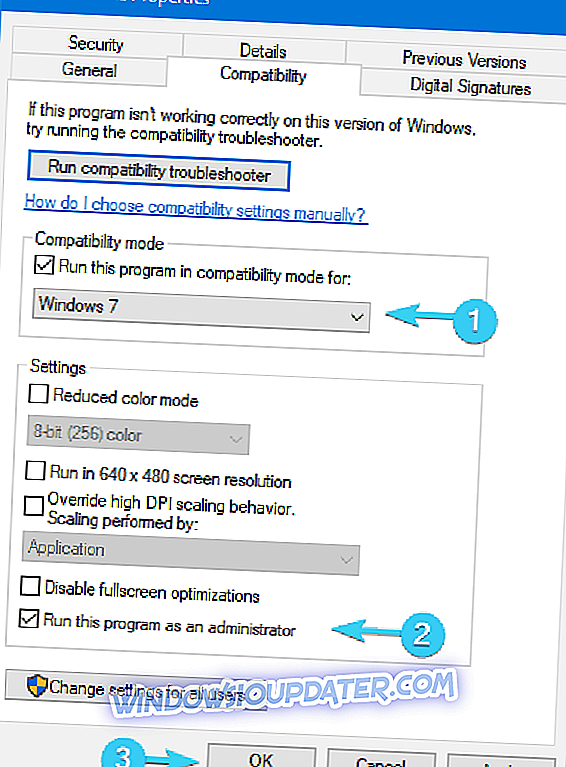
해결 방법 2 - Windows Live Mail 계정을 다시 구성하십시오.
또 다른 확실한 해결 방법은 Windows Live Mail 계정 환경 설정을 다시 구성하는 것입니다. 이전 Windows 반복 작업이 훨씬 쉬워졌지만 Windows 10에서는 많은 문제가있었습니다.
Windows Live Mail과 새로 도입 된 Mail 및 Outlook 응용 프로그램 간의 충돌로 인해 특정 문제가 발생했습니다.
충돌을 피하고 Windows Live Mail을 Windows 10 용으로 구성하려면이 문서를 확인하십시오. 우리는 당신에게 상세한 설명을 제공했는지 확인했습니다.
해결 방법 3 - Windows 방화벽 및 타사 방화벽 확인
이제 모든 연결 종속 응용 프로그램의 문제를 해결하려면 방화벽 검사가 필요합니다. 받은 편지함에 액세스하고 동기화하려면 Windows Live Mail을 전용 서버에 연결해야하므로 허용 된 상태인지 확인하십시오.
분명히 필수적인 조치는 Windows Live Mail을 차단할 수있는 방화벽에 달려 있습니다.
Windows 방화벽을 통해 Windows Live Mail을 허용하려면 아래 단계를 수행하십시오.
- Windows 검색 창에 Firewall을 입력하고 Windows 방화벽을 엽니 다.
- " Windows 방화벽을 통해 앱 또는 기능 허용 "링크를 클릭하십시오.
- " 설정 변경 "버튼을 클릭하십시오. 방화벽 설정을 변경하려면 관리자 권한이 필요합니다.
- '허용 된 앱 및 기능'대화 상자에서 스크롤하여 개인 및 공개 네트워크에서 다음 프로토콜을 사용 설정합니다.
- Windows Live 통신 플랫폼
- SSDP (Windows Live Communications Platform)
- Windows Live Communications Platform (UPnP)
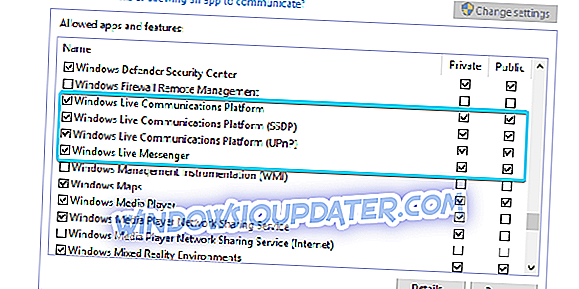
- 변경 사항을 확인하고 PC를 다시 시작하십시오.
절차가 다른 타사 응용 프로그램에서 벗어났기 때문에 Google에서 직접 Google 방화벽을 비활성화하고 변경 사항을 찾으십시오. 또한 방법을 잘 모르는 경우 PC에서 타사 솔루션을 완전히 제거해야합니다.
해결 방법 4 - 현재 제거 및 새 Windows Live Mail 계정 만들기
앞서 언급 한 Microsoft의 강제 변경으로 인해 이전 Windows Live Mail 계정이 Windows 10에서 오판 될 수 있습니다. 더 이상 지원되지 않으며 Windows 기본 응용 프로그램에서 기대하는 것처럼 쉽게 얻을 수없는 유일한 사실은 특정 계정에 문제가있는 것입니다.
이 문제를 해결하려면 대체 계정으로 로그인하고 변경 사항을 찾으십시오. 아마 이것은 길게 늘어나는 해결 방법 일 것입니다. 단지 효과가있을 수 있습니다.
먼저 Windows 10 PC에서 독점적으로 Windows Live Mail을 사용해야합니다. 다른 전자 메일 클라이언트와 결합하면 WLM 클라이언트가 작동하지 않습니다. 특히 여러 클라이언트에서 하나의 Microsoft 계정 (Hotmail, MSN, Outlook 등)을 사용하는 경우
기본적으로 Windows Live Mail은 하나뿐입니다. 따라서 다른 모든 전자 메일 클라이언트에서 로그 아웃해야합니다.
해결 된 후에는 아래 지침을 따르십시오.
- Windows Live Mail을 엽니 다.
- 계정 아이콘을 클릭하고 드롭 다운 메뉴에서 Windows Live 메일 에서 로그 아웃을 선택하십시오.
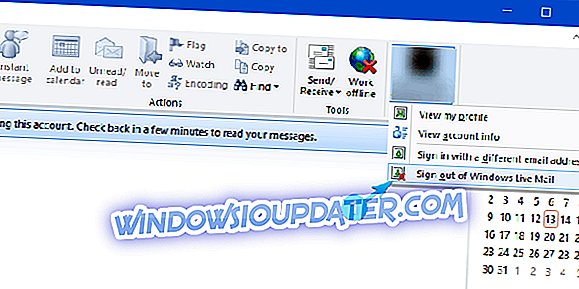
- 이제 다른 이메일 계정으로 로그인하고 변경 사항을 찾으십시오.
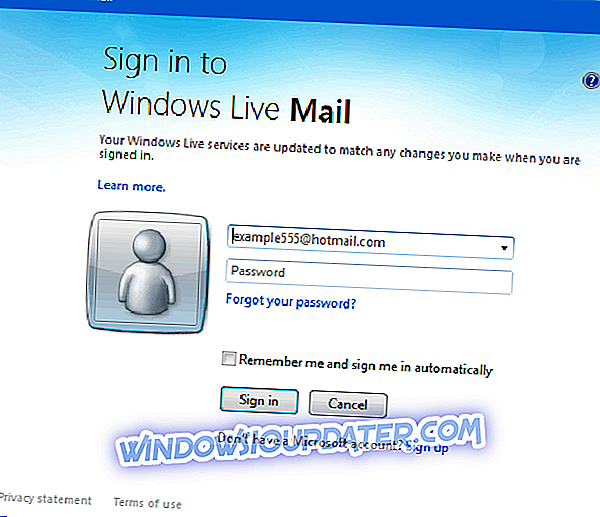
해결책 5 - 수리 설치
숙련 된 사용자는 다양한 문제에 가장 적합한 해결 방법 중 하나로 권장합니다. Essentials Suite 전체를 다시 설치하는 대신 복구 기능을 사용하는 것이 좋습니다. 그것은 어느 정도 재설치와 유사하며 쉽게 문제를 해결해야합니다.
Windows Live Mail 설치를 복구하려면 다음과 같이하십시오.
- Windows 검색 창에 Control을 입력하고 제어판 을 엽니 다.
- 범주 보기에서 프로그램 제거를 선택하십시오.
- Windows Essentials 2012를 두 번 클릭하십시오 .
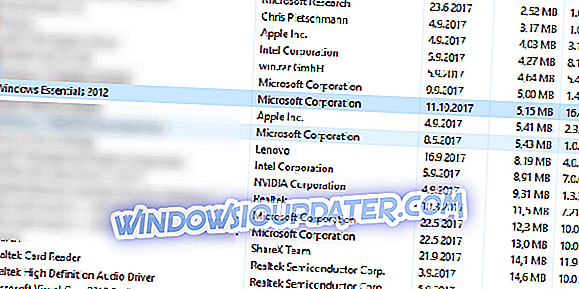
- 모든 Windows Essential 프로그램 복구를 클릭하고 절차가 끝날 때까지 기다립니다.
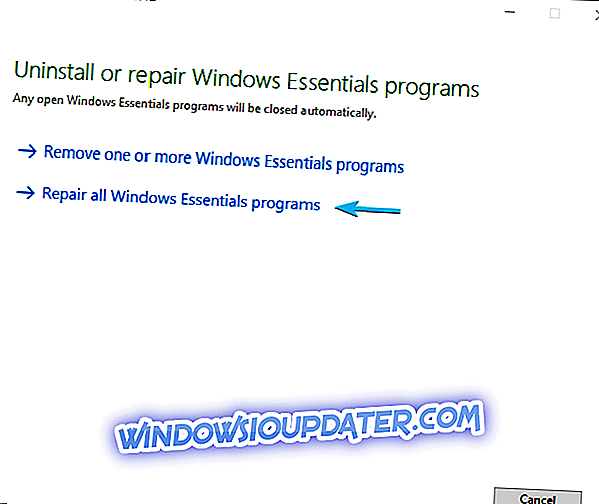
- PC를 다시 시작하고 변경 사항을 찾으십시오.
이 솔루션이 부족한 경우 언제든지 다시 설치하여 해당 위치에서 이동할 수 있습니다.
읽기 : 바이러스 및 스팸을 탐지하고 제거하는 5 가지 전자 메일 스캐닝 소프트웨어
솔루션 6 - Windows Essentials 2012 다시 설치
다른 한편으로는, 당신이 배상과 함께 문제를 해결할 수 없다면, 재설치는 다음 명백한 단계입니다. 즉, 대다수 쟁점의 주요 원인은 Windows Update에서 Windows Update가 Windows 10에서 Windows Live Mail 응용 프로그램을 손상시키는 경향이 있다는 것입니다.
또한 Windows Essential 프로그램은 동일한 범주를 다루는 사전 설치된 다른 응용 프로그램의 영향을 자주받습니다. 따라서 가능하다면 Outlook을 제거하고 Windows Live Mail을 독점적으로 사용하십시오. Windows Essentials 2012를 사용하는 방법을 잘 모르는 경우 다음 단계를 따르십시오.
- Windows 검색 창에 Control을 입력하고 제어판 을 엽니 다.
- 범주 보기에서 프로그램 제거를 선택하십시오.
- Windows Essentials 2012를 두 번 클릭하십시오 .
- 하나 이상의 Windows Essentials 프로그램 제거를 클릭하십시오.
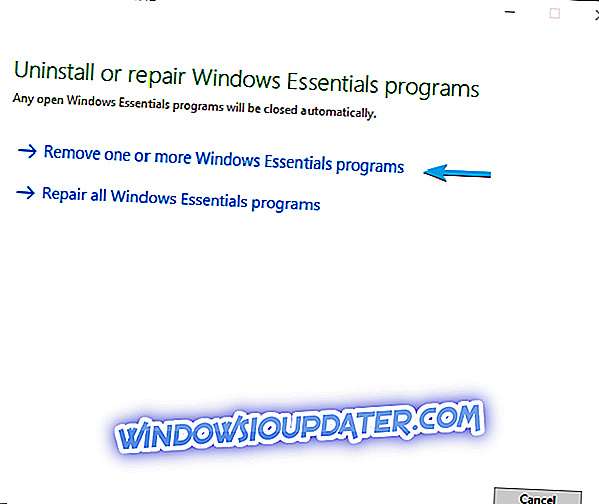
- Windows Live Mail 옆의 확인란을 선택하고 아래의 제거를 클릭하십시오.
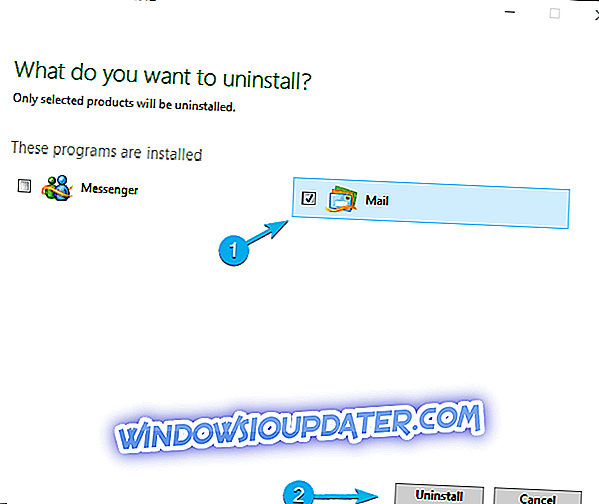
- PC를 다시 시작하십시오.
- 여기에서 Windows Essentials 2012를 다운로드하십시오.
- 설정을 마우스 오른쪽 버튼으로 클릭하고 관리자로 실행하십시오.
- 모든 Windows Essentials 응용 프로그램을 설치하거나 Windows Live Mail 만 선택하십시오. 그것은 당신에게 달려 있습니다.
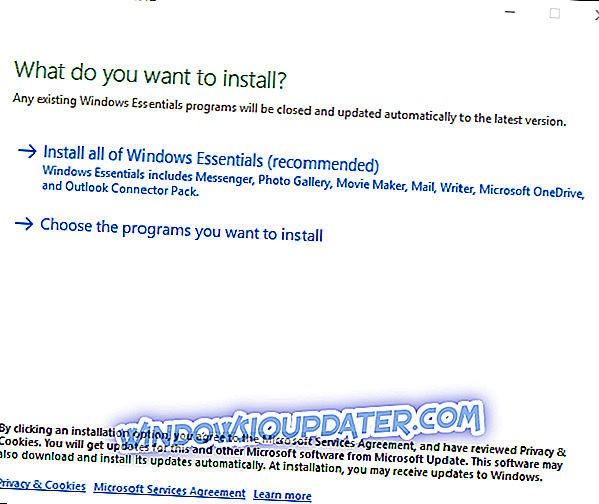
- 개선 사항을 찾으십시오.
해결책 7 - 제 3 자 대안을 시도하십시오.
마지막으로 위에서 언급 한 솔루션 중 Windows Live Mail 관련 문제가 해결되지 않은 경우 그대로두고 다른 솔루션을 확인하는 것이 좋습니다. 많은 훌륭한 이메일 클라이언트를 사용할 수 있습니다, 당신은 다음을 고려할 수도 있습니다.
Mailbird 가 우리의 주요 권장 사항이며 Outlook Express와 비슷한 레이아웃을 가진 eM 클라이언트 입니다. 두 응용 프로그램 모두 훌륭한 기능을 제공하므로 자유롭게 사용해보십시오.
Windows Live Mail과 비교할 때 특정 단점이 있으므로 Outlook 클라이언트 또는 Mail 응용 프로그램에 대한 귀하의 불만을 잘 알고 있습니다. 그러나 이것은 과거 시대의 다른 많은 프로그램과 마찬가지로 중단 된 프로그램이며 현재 일부 사용자에게 여전히 효과가있는 유일한 사실은 놀라 울 정도로 특이합니다.
다행히 Microsoft가 강요하는 응용 프로그램을 고수 할 필요가 없습니다. 수많은 제 3 자 대안이 있으며 그 중 하나가 결국에는 필요한 모든 확인란을 선택하게됩니다. 어떤 타사 전자 메일 클라이언트를 사용할 지 잘 모르는 경우이 문서에서 사용 가능한 솔루션에 대한 사려 깊은 통찰력을 확인하십시오.
해결책 8 - 바이러스 백신 사용 안 함

Windows Live Mail 관련 문제의 또 다른 원인은 바이러스 백신 소프트웨어 일 수 있습니다. 간혹 바이러스 백신이 특정 응용 프로그램이 실행되는 것을 차단할 수 있으므로 Windows Live Mail이 바이러스 백신의 예외 목록에 추가되는지 확인하십시오.
Windows Live Mail이 바이러스 백신에 의해 차단되지 않으면 바이러스 백신을 사용하지 않도록 설정하거나 제거하여 문제를 해결할 수 있습니다. 특정 바이러스 백신 도구는 이전 소프트웨어와 호환되지 않으며 Windows Live Mail을 실행할 수없는 경우 바이러스 백신을 제거하거나 사용하지 않도록 설정하십시오.
바이러스 백신을 제거해도 문제가 해결되면 다른 바이러스 백신 소프트웨어로 전환하는 것이 좋습니다. 시장에 많은 훌륭한 바이러스 백신 도구가 있지만 Windows Live Mail과 같은 응용 프로그램을 방해하지 않는 신뢰할 수있는 바이러스 백신을 찾고 있다면 자유롭게 Bitdefender 를 사용해보십시오.
전자 메일 클라이언트에서 필요한 주요 특징은 무엇입니까?
아래의 의견란에 알려주십시오.